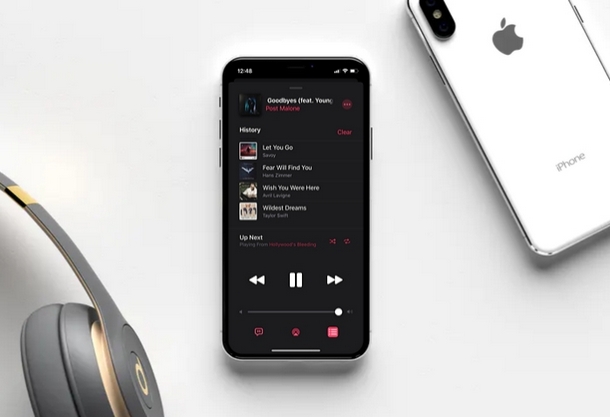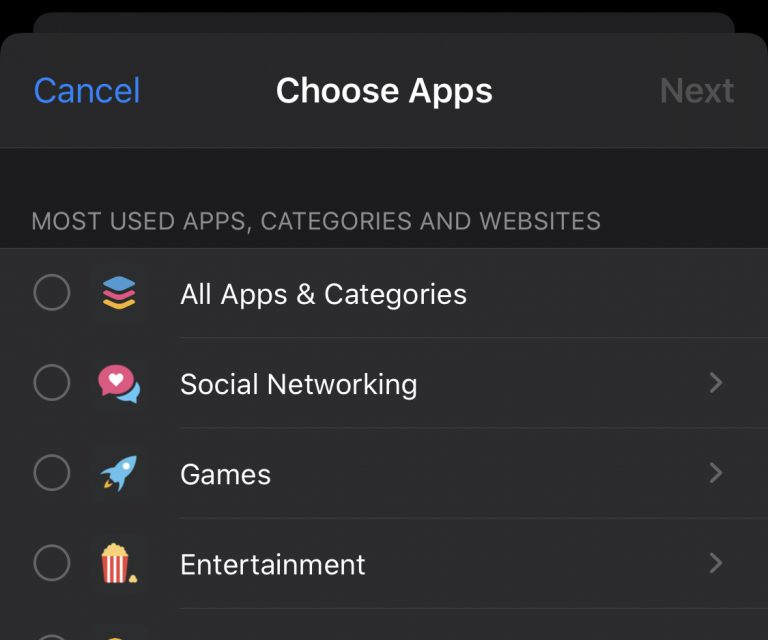Как отменить печать и задания печати в Mac OS X

Если вы когда-либо печатали что-либо с компьютера, вы неизбежно приходили к выводу, что пытаетесь распечатать что-то, что, как вы вскоре обнаружили, не нужно. Тем не менее, вместо того, чтобы продолжать выполнение задания печати и тратить чернила и бумагу, лучше всего отменить задание или задания печати принтера. Есть несколько способов отменить печать в Mac OS X, мы покажем вам самый простой, используя простой инструмент для печати, который входит в комплект всех компьютеров Mac.
Доступ к утилите управления принтером и ко всем элементам в очереди печати в OS X можно выполнить двумя способами, и этот инструмент печати показывает все задания печати, которые находятся в очереди, и позволяет вам вручную взаимодействовать с ними, чтобы отменить и отложить задания печати для всех и каждого. принтеры, связанные с Mac.
Метод 1. Доступ к очереди принтера и отмена заданий печати из док-станции Mac
Программы для Windows, мобильные приложения, игры - ВСЁ БЕСПЛАТНО, в нашем закрытом телеграмм канале - Подписывайтесь:)
Это самый простой подход, и он должен работать для большинства пользователей OS X. Катушка принтера будет невидимой, если активное задание печати не поставлено в очередь, не приостановлено или не выполняется попытка печати, поэтому, предполагая, что вы находитесь в такой ситуации, просто посмотрите в Mac Dock на значок принтера. При наведении курсора на значок принтера отображается имя принтера (или IP-адрес, как здесь), щелкните по нему, чтобы открыть утилиту принтера:
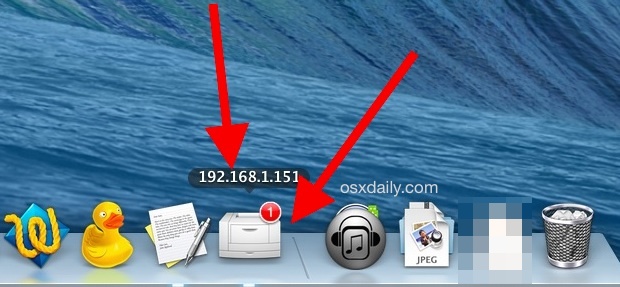
Как только вы войдете в утилиту принтера, выберите задания на печать, которые вы хотите удалить из очереди, и нажмите кнопки (X) рядом с их именем, чтобы удалить их из задания печати, это отменит задание и очистит очередь.
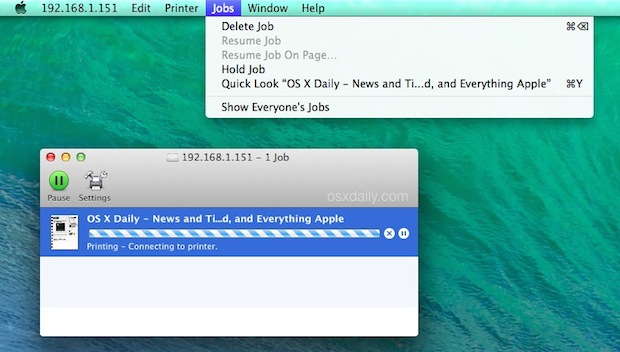
Вы также можете выбрать элемент очереди печати и нажать Command + Delete, чтобы удалить его, или удалить его из меню заданий.
Метод 2: откройте очередь печати в настройках, чтобы отменить задания на печать
Другой вариант – получить доступ к очереди печати из системных настроек принтера, вы окажетесь в том же месте, что и в предыдущем методе. Сделайте это, если по какой-то причине значок принтера не отображается в OS X Dock, или если вы предпочитаете идти по маршруту настроек:
- Откройте меню Apple, перейдите в «Системные настройки» и выберите «Принтеры».
- Выберите активный принтер и нажмите кнопку «Открыть очередь печати».
- При необходимости выберите и отмените задания на печать, отменив их и удалив из очереди печати.
Вот как выглядит кнопка очереди принтера в OS X: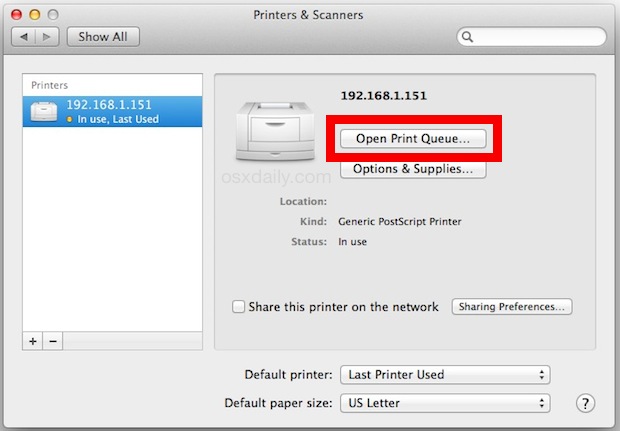
Управление заданиями в очереди одинаково независимо от того, как вы обращаетесь к утилите принтера:
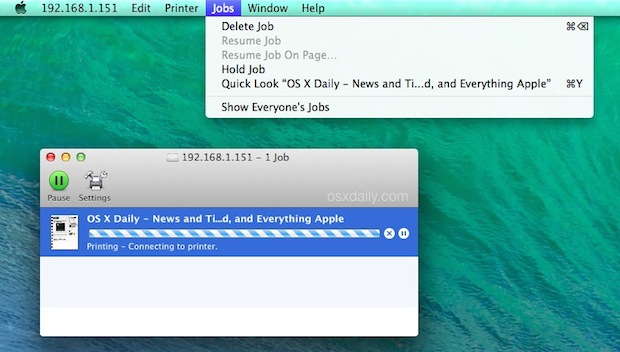
Неважно, какой метод вы используете для доступа к очереди печати на Mac, отмена, удержание, возобновление или удаление чего-либо – одно и то же. Это также относится ко всем версиям OS X, будь то Mavericks, как показано здесь, или OS X Yosemite, или любая другая версия на Mac.
В некоторых редких ситуациях очередь принтера отказывается вести себя и либо не принимает ввод, либо даже не загружается. Если вы находитесь в действительно ужасной ситуации с печатью, вы всегда можете полностью сбросить всю систему управления принтером в Mac OS X, что почти всегда решает проблему, хотя для этого потребуется снова настроить принтер.
Если по какой-то причине вам нужно просмотреть историю печати, функция чашек работает, чтобы быстро показать эту информацию через веб-браузер (да, серьезно, веб-браузер будет просматривать вашу историю печати!).
Кстати, в зависимости от ваших потребностей и рабочей среды, часто бывает достаточно просто распечатать файл PDF, который можно отправить по электронной почте и получить к нему универсальный доступ практически с любого мыслимого устройства в мире. И он определенно превосходит архаичный метод использования какой-либо подверженной проблемам машины для окрашивания чернил на листах из сильно модифицированных прессованных волокон мертвой древесины, но иногда печать на физической бумаге все же необходима.
Программы для Windows, мобильные приложения, игры - ВСЁ БЕСПЛАТНО, в нашем закрытом телеграмм канале - Подписывайтесь:)